Windows10でWi-Fiネットワークを忘れる3つの方法
![Windowsキー+Iを押して[設定]を開き、[ネットワークとインターネット]をクリックします](https://lh3.googleusercontent.com/-kB-fVCjbm4A/YZHFubSR4vI/AAAAAAAATY8/FSz69W8uXgQTP5hmTouh2pQDoNJBcsbkgCEwYBhgLKtMDABHVOhxbJnhIqJP4jzjIWLMrnl7QBKGTw1b96TCsrSUcbf3DbyB7futpU1bI-cu7nrG_giV34r4PhiZF9C5DLYy3b9UG64e3MH8G4HuUjvOKUhb4td2E1YBlsu7tiwrMe_DS_8-_oZb4c9J7w5nPuamn0uxx8fT-fxDHkqul11QOMlud93xCjDkz8y1v6U-hWvPabeaXsOYXfWy_l1bq1EmkjpBuYWThceW_j3hRdq_H0OU8Q2VCdFktk9xfiDXwZrn1dv0Y3mtkGlh_S9bX8riDiD6ZB5rsQ6DtZKVphaNq4TvFvq0L_v7uD6iUnhXDu6zMs-xTs-9WoSqEb_VFm2joIGyK9msdb3DGw1_5ibt4WHRkoXEjmqcno2NUuxg8oeg8c3Jc6dIjTvHgWSDWXW373PWMMgYgx_M2SAirprA-stxMZmqNYC6GsumyvNASYajAfA_PXXv6ClwPYm5SoXgqIF80--xSY7kHKz9_yaHExBsOpaZ-hxDr378mgtyem1wJPxfxakeYxrAYpFhrYNKtYAiIllxrjy-pKqUF24xEYmpZH5zjjf2Wlhd0YCWJI6XmQLwGcELfQnhKSq1WNZPRlvw70IokAEmVTqMHMlrd4zgwidTHjAY/s0/J8KcgZ2pIDlYZaMOLIMsldKnue8.png)
SSID、パスワード、セキュリティキー(password or security key)などのWiFiに関するすべての情報は、新しいWiFiネットワーク(WiFi network)に初めて接続するたびに保存されます。次回同じWiFiネットワークに接続する必要があるときは、[(WiFi network)接続(Connect)]ボタンをクリックするだけで、残りは(button and rest)Windowsによって自動的に処理されるため、Windows10はこの情報を保存します。これにより、同じネットワークに接続するたびにパスワードを入力する手間が省けます。
ただし、Windowsは文字通り無制限の数の保存されたWiFiネットワークプロファイルを保存できますが、プロファイルが(WiFi network)破損(corrupt profile)しているために保存されたWiFiネットワーク(WiFi network)に接続できない場合があります。このような場合、 PCからWiFiプロファイル(WiFi profile)を削除するには、保存したWiFiネットワーク(WiFi network)を手動で忘れる必要があります。WiFiネットワーク(WiFi network)を忘れた場合、接続するにはWiFiネットワーク(WiFi network)のパスワードを入力する必要があり、WiFiのプロファイルが最初から作成されます。
ただし、使用されていないすべてのWiFiネットワーク(WiFi network)プロファイルを単に削除したい場合があるので、なぜこれらのプロファイルをシステムに保存しておくのですか?このようなプロファイルをWindows10から完全に削除することができます。また、セキュリティとプライバシーの問題(security & privacy concerns)もあるため、PCから古いWiFiプロファイルを削除することをお勧めします。この記事では、今後使用したくないWi-Fiプロファイルを削除または削除するさまざまな方法について説明します。
重要:保存された(IMPORTANT:)WiFiネットワーク(WiFi network)を忘れた場合でも、Windows 10がそれを検出しなくなるわけではありません。したがって、パスワードを使用していつでも(network anytime)同じネットワークに再度接続できるため、保存されたWiFiネットワークを忘れても問題はありません。(WiFi network)
システム上の特定のWi-Fiネットワークを削除または忘れることの利点は何ですか?(What are the benefits of removing or forgetting a particular Wi-Fi network on your system?)
テクノロジーの急速な革新により、ショッピング複合施設、友人の家、公共の場所など、どこにいてもWi-Fiネットワーク(Wi-Fi network)を簡単に利用できることは誰もが知っています。特定のWi-Fiネットワーク(Wi-Fi network)を使用したことがある場合、Windowsはその情報を保存し、プロファイルを作成します。新しいネットワークを使用するたびに、そのネットワークがリストに追加されます。それはあなたのWiFiネットワーク(WiFi network)リストを不必要に増やします。さらに、これに関連するプライバシーの問題もいくつかあります。したがって、システムに保存されているセキュリティで保護されたWi-Fiネットワーク(Wi-Fi network)プロファイルのみを保持し、他のプロファイルは削除することを常にお勧めします。
Windows10でWi-Fiネットワーク(Wi-Fi network)を忘れる3つの方法(Ways)
(Make)何か(case something)問題が発生 した場合に備えて、必ず復元ポイント(restore point)を作成してください。
そこで、時間を無駄にすることなく、以下の方法を使用してWindows10でWiFiネットワーク接続を削除する方法を(how to delete a WiFi network connection on Windows 10)見てみましょう。(time let)
方法1:Windows10の設定を使用してWi-Fiネットワークを忘れる(Method 1: Forget Wi-Fi Network using Windows 10 Settings)
1.WindowsWindows Key + Iを押して[設定]を開き、[(Settings)ネットワークとインターネット(Network & Internet.)]をクリックします。
![Windowsキー+Iを押して[設定]を開き、[ネットワークとインターネット]をクリックします](https://lh3.googleusercontent.com/-kB-fVCjbm4A/YZHFubSR4vI/AAAAAAAATY8/FSz69W8uXgQTP5hmTouh2pQDoNJBcsbkgCEwYBhgLKtMDABHVOhxbJnhIqJP4jzjIWLMrnl7QBKGTw1b96TCsrSUcbf3DbyB7futpU1bI-cu7nrG_giV34r4PhiZF9C5DLYy3b9UG64e3MH8G4HuUjvOKUhb4td2E1YBlsu7tiwrMe_DS_8-_oZb4c9J7w5nPuamn0uxx8fT-fxDHkqul11QOMlud93xCjDkz8y1v6U-hWvPabeaXsOYXfWy_l1bq1EmkjpBuYWThceW_j3hRdq_H0OU8Q2VCdFktk9xfiDXwZrn1dv0Y3mtkGlh_S9bX8riDiD6ZB5rsQ6DtZKVphaNq4TvFvq0L_v7uD6iUnhXDu6zMs-xTs-9WoSqEb_VFm2joIGyK9msdb3DGw1_5ibt4WHRkoXEjmqcno2NUuxg8oeg8c3Jc6dIjTvHgWSDWXW373PWMMgYgx_M2SAirprA-stxMZmqNYC6GsumyvNASYajAfA_PXXv6ClwPYm5SoXgqIF80--xSY7kHKz9_yaHExBsOpaZ-hxDr378mgtyem1wJPxfxakeYxrAYpFhrYNKtYAiIllxrjy-pKqUF24xEYmpZH5zjjf2Wlhd0YCWJI6XmQLwGcELfQnhKSq1WNZPRlvw70IokAEmVTqMHMlrd4zgwidTHjAY/s0/J8KcgZ2pIDlYZaMOLIMsldKnue8.png)
2.ここで、左側のウィンドウペイン(left-hand window pane)から「 Wi-Fi 」を選択し、「既知のネットワークの管理(Manage known networks)」リンクをクリックする必要があります。
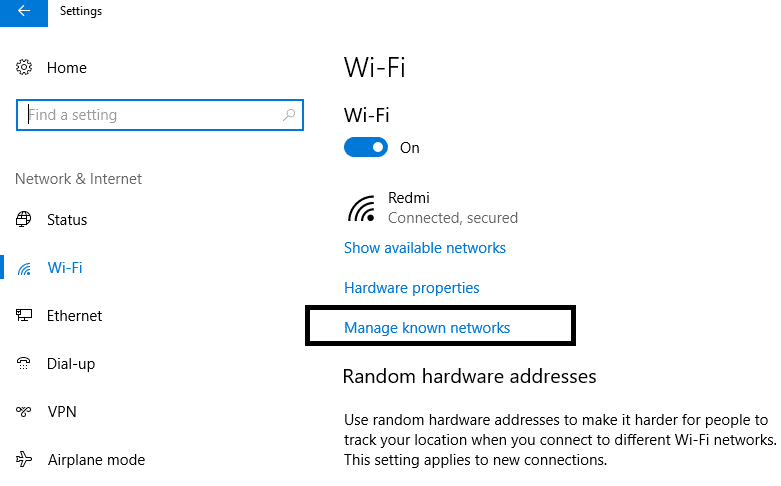
3.ここに、これまでに接続したすべてのネットワークのリストが表示され(list of all networks you have ever connected)ます。忘れたり削除したりするネットワークを選択します。選択すると、共有と忘れの2つのオプションが表示されます。( Share and Forget.)
![1つのWindows10で[ネットワークを忘れた]をクリックすると、パスワードが記憶されません](https://lh3.googleusercontent.com/-u1J0W8pOXvI/YZFvWWUQFbI/AAAAAAAAKFU/HQ9CLapfjBszcIL3OsRaW9wPxvFGNWUZQCEwYBhgLKtMDABHVOhysbsXm9iUvKTwZLDdan-9yqjqjEee0tchsgrdNO6LfVDGwSyjuFjQw9AjHSo8z2aLpulv6NSkWDLe0tBOzY8wzzbiJWJ0gg_Gvi3fExsctxqjzfcduPYM9aEU6Lru9642geMu2f0Agt45jM8impxHx9MtIkSEHhpD2fw1ayJVnLufiWbXoLu1LGfkJmeeBdgxL8BvvlVn3llCVjiNlRvnSHJ3SLjThUxg8breERRAOSsit_424xqo7rOhhRrHi11p16deJ6Ig6a_w-d6ul2miH0emmeHSbek2s2cdLVvYc-LmhZPWSj3MQkISYoiSjOaBHOFcBX1_bj8gnzupeskBRyjUG2SJpNnn9hfjEMQpcJygMWTTfQpnyXT6f_0sXq86dAE1KkPp4XlGxNsGJjtXv-s1lqG8izEL4C_SwqfgotANXfgn01Siy1vvbEZ9VQX0dLBwaFca4c-VIkd2DE4ARwFSgALlHKSC6kHnCRiYhbW7r_qQvSCGVtPF0UKE6_kQ7zkLLvFFLEaaKvfi_tqX8ayIdJOpm9jjlXKaBLDlLTmISr3aHm0oBQ5XefBIf4qmcBi7vDBlebtFevxIHP0kfBXc-dx1ZXLkOKnUSIbgwuODGjAY/s0/BT8kMrTuB4NdvhxTltfPYiazZ0M.png)
4. [忘れる(Forget)]ボタンをクリックすると、完了です。
次回デバイスをそのネットワークに接続するとき、Windowsはすべてのデータを保存し、プロファイルを最初から作成する必要があります。したがって、将来接続する予定のないネットワークを忘れることを常にお勧めします。

方法2:(Method 2: )タスクバーを介してWi-Fiネットワークを忘れる(Forget Wi-Fi Network via the Taskbar)
この方法は、特定のWi-Fiネットワークを忘れる最も簡単な方法です。[設定]や[コントロールパネル](Settings or Control Panel)を開いたり、任意の種類のコマンドを入力したりする必要はありません。代わりに、次の簡単な手順に従ってください。
1.通知領域で、 (notification area)Wi-Fiアイコン(Wi-Fi icon.)をクリックする必要があります。
2.ネットワークリストが開いたら、削除する(network list)Wi-Fiネットワーク(Wi-Fi network)を右クリックし、[削除]オプション(Forget option)をクリックします。
![Wi-Fiを右クリックし、[忘れる]を選択します](https://lh3.googleusercontent.com/-HiqFSIO-TZw/YjcX1Q3khII/AAAAAAAAC_Y/Z4-JvB1PsN0I4wPMmNlcNYjh0LTsXKc5gCEwYBhgLKvEDABHVOhxeSqmKu1BtuATYSULyy9OK0vUZJMh4EEreX9rzJid57_Lr5itgoyxzXecCdHil_kcjllNp636SB8ECcTxmI--8us7mIs7_4fcnjy5EcSKFLsehZVlA79dQvMROYqrbbfCkZz25BePPjbkt5vMp0a-Ffrw5A99b5RlKddBRMXeM9g_FOe-xFzRbvRW7TYY6HykLA9PekQsEvOV8jpg0SHFKFaAgGIgHmS8N7Z4b0t8oAyxaq09z-wMB1q859mpaUbsnf4wcrBa-aLiovkCSe0-odM-A-9luIU_P030lCRFTGU9BY0zVaY2-1KUD4qSF0CxrUZ63BI5AN1rY-GLaYkrr6q6sLymszIx_5ReHwutHRLMCol2Y3bqo8_EmWqm1xKORC4FaaCfGnEFVJB_wg7045IZzS73d4lf5GevtJPILvrX6AAn4MdBndWPI54Il_GyriQm-PvgqlWRU8VIZSbskQDSr606f1DhUT0lFbEm55jRTZO5fxh4ah9Me-2zfxCotjHRzCLkIkXarR56jt-M2SgQLbI-FEfyKwUTPXJ4v_RR4iPWc90tJKVi01D3pbDGX5WGBgfwItEcVTJrbT3YKakmk0mweSX3-I0kynawDx1NIRHydgBsBNyU99ZZWyYdyYcFCu2SsV1d5Oa8w3dXckQY/s0/bC0vsjDnDz_TZs6BmJOsr27Ye_0.png)
手順を完了すると、保存したネットワークリスト(network list)にそのネットワークは表示されなくなります。Windows 10で(Windows 10)Wi-Fiネットワーク(Wi-Fi network)を忘れる最も簡単な方法ではありませんか?
方法3:(Method 3: ) コマンドプロンプト( Command Prompt)を使用して保存されたWi-Fiネットワークを削除する
技術に精通している場合は、コマンドプロンプトでコマンドを簡単に実行して、特定の(Command Prompt)Wi-Fiネットワーク(Wi-Fi network)プロファイルを忘れることができます。上記のすべての方法が失敗した場合でも、この方法を試すことができます。
1. Windowsの検索バーにcmdと入力し、コマンドプロンプトを右クリックして、[( right-click)管理者として実行]を選択します。 (Run as administrator. )このガイドを使用して、昇格したコマンドプロンプトを開くこともできます。(command prompt)

2.コマンドプロンプト(Command Prompt)が開いたら、次のコマンドをcmdに入力し、 (cmd and hit) Enterキー(Enter)を押します。
netshwlanshowプロファイル(netshwlan show profiles)
3.その後、次のコマンドをcmdに入力して、特定のWi-Fiプロファイル(Wi-Fi profile)を削除し、 Enterキー(Enter)を押す必要があります。
netshwlan delete profile name=”WIFI NAME TO REMOVE”
注:(Note:) 「削除するWiFi名」は、削除する実際のWi-Fiネットワーク名に必ず置き換えて(Wi-Fi network)ください(Make)。

4.すべてのネットワークを一度に削除する場合は、次のコマンドを入力してEnterキー(Enter)を押しますnetshwlan delete profile name=* i=*
おすすめされた:(Recommended:)
- (Create Multiple Gmail) 電話番号を確認(Phone Number Verification)せずに複数のGmailアカウントを作成する(Accounts)
- Windows10で(Windows 10)ローカルグループポリシーエディター(Local Group Policy Editor)を開く5つの方法(Ways)
- 診断(Diagnostics) ポリシーサービス(Policy Service)が実行されていないというエラーを修正する
- (Fix Access)Windows10でhostsファイルを編集するときにアクセスが拒否される問題を修正
上記の手順がお役に立てば幸いです。Windows10のWi-Fiネットワークを(forget a Wi-Fi network on Windows 10,)簡単に忘れることができますが 、このチュートリアルについてまだ質問がある場合は、コメントのセクションでお気軽に質問してください。
Related posts
3 Ways~Combine Multiple Internet Connections
5 Ways Safe ModeでPCを起動するには
Windows 10の3 WaysからIncrease Dedicated VRAMへ
キルA ProcessでWindows 10に3 Ways
Fix Twitter VideosからFix Twitter Videosが演奏されていない9 Ways
5 WaysからFix SD Cardが表示されていないか勤務していません
Fix WiFi Connectedが、ありませんInternet Accessに10 Ways
Windows 10で開くElevated Windows PowerShellに7 Ways
Windows 10の変更Date and Timeに4 Ways
Discord Overlay Workingではありませんか?修正する10 Ways!
Fix Memory Management Error 11 Ways(GUIDE)
Windows 10の2 Ways~Map Network Drive
15 Ways遅いWindows 10 PCをスピードアップする
ComputerのFix PUBG CrashesからFix PUBG Crashesへの7 Ways
Copy Paste Windows 10で機能していませんか?それを修正するために8 Ways!
6 WaysからFix Windows Store Woが開いていません
FullscreenのFix Taskbar ShowingからFix Taskbar Showingへの7 Ways
Windows 10の7 Ways~Fix Critical Process Died
4 Waysマウスカーソルを解凍する[ガイド]
3 Ways Windows 10のCursor Thicknessを変更する
